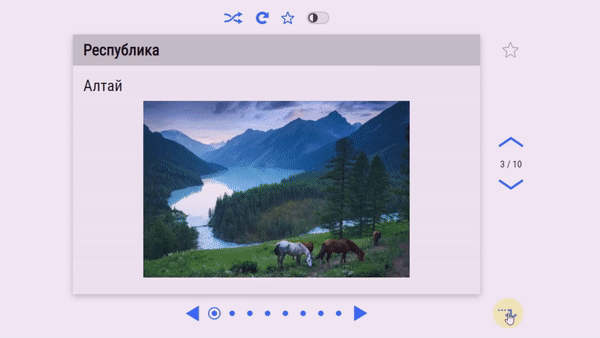
Среди учителей большой популярностью пользуются конструкторы флэш карт. Эта технология позволяет ученикам в цифровом формате запомнить большое количество терминов, понятий и их определений. По сути, это мультимедийная реализация описанного в Дидакторе приёма педагогической техники СОРБОНКА. Уже тогда, более десяти лет назад я показал, как можно подготовить анимированную сорбонку в программе PowerPoint. Между тем, в интернет-пространстве появился ряд инструментов по созданию флэш-карт — тех же сорбонок, но уже с реализацией всех цифровых возможностей: вставки не только текста, но и изображений, видео, гиперссылок на другие ресурсы. Предлагаю познакомиться с весьма любопытным продолжением конструирования таких флэш-карт.
Принято следующее определение флэш-карт.
Флэш-карты (англ. ‘flashcards’) — это цифровые карточки со словом, понятием, термином или изображением на одной стороне и определением, переводом, расшифровкой на другой.
Но очень часто недостаточно лишь одной обратной стороны. В нескольких конструкторах появились дополнительные карточки. Как правило, их число не превышало двух-трёх.
Сервис Flippity, представляющий ряд интерактивных шаблонов на основе таблиц Google разработал конструктор флэш-карточек, где можно создать до 10-ти сторон. То есть дать максимально подробные характеристики того или иного термина, события или явления.
Работать с таким шаблоном, как впрочем и с другими, довольно легко.
Итак, прежде всего, создайте копию шаблона. Затем озаглавьте колонки (названия карточек). Вы можете создать до 10-ти заголовков.
Терминов вы можете вставить сколько угодно. Главное, не редактируйте ячейки с синим фоном.
После этого смело публикуйте свою электронную таблицу. В этих целях перейдите в раздел Файл — Общий доступ — Публикация в Интернете.
Затем нажмите Опубликовать. Получите свой ссылку на свой набор многосторонних флэш-карточек.
Напоминаю, как вставить мультимедийные объекты в карточки. Каждый раз не забывайте вставлять по две квадратных скобки с обеих сторон: [[]]
Изображения
В соответствующей ячейке введите [[image: ссылка на изображение]] .
Вы можете добавить текст до или после изображения.
Видеоролики YouTube
В соответствующей ячейке вставьте в квадратных скобках краткую ссылку YouTube, которую вы найдёте, нажав на кнопку «Поделиться»,.
Как и в случае с изображением, вы можете добавить текст до или после видео.
Ссылки
В соответствующей ячейке в двойных квадратных скобках введите [[Link: ссылка на ресурс]].
И снова вы можете добавить текст до или после ссылки. Ссылки автоматически откроют дополнение в новой вкладке.
Посмотрите мой небольшой набросок «Республики Российской Федерации». Сразу хочу извиниться перед читателями: представлены далеко не все республики.
Уверен, любой учитель-предметник найдёт достойное применение конструктору многосторонних флэш-карточек. Это позволит максимально подробно рассмотреть изучаемый объект или термин.
О том, как подготовить флэш-карточки в PowerPoint, читайте в Дидакторе соответствующий материал и смотрите соответствующий видеоролик в Академии цифрового учителя.